国旅手游网提供好玩的手机游戏和手机必备软件下载,每天推荐精品安卓手游和最新应用软件app,并整理了热门游戏攻略、软件教程、资讯等内容。欢迎收藏
网友枷锁提问:腾讯文档网页版怎么打印
有时候我们需要把已经编辑好的文档打印出来,以便在现实中存档或者填写使用。腾讯文档作为一款新的文档软件同样有着打印的功能,而且操作起来十分简单,和传统文档打印方法几乎没有区别。
【常见问题汇总】
1、首先进入想要打印的文档。
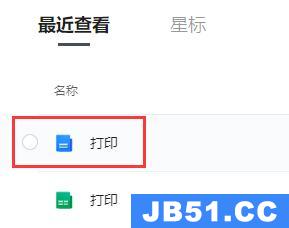
2、按下键盘的“ctrl”+“p”打开打印窗口。或者在网页的右上角找到如图的三线图标。
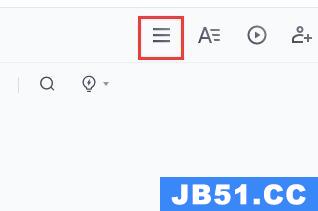
3、然后点开之后在下拉菜单中选择打印。
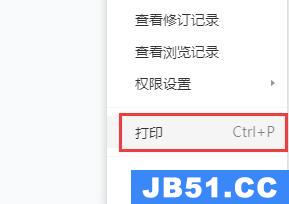
4、在弹出的打印窗口右上方,可以选择打印机、网页、份数和色彩。
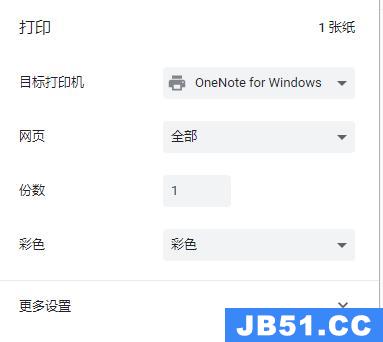
5、下方更多设置中,可以设置尺寸、工作表页数、边距、缩放、背景图形等。
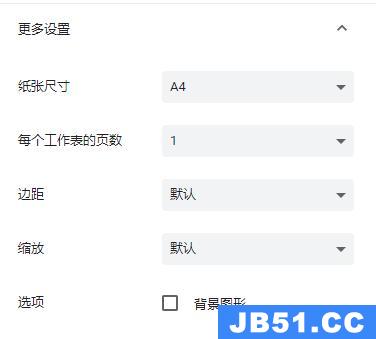
6、最后点击右下角打印即可。

相关文章:怎么打印 | 怎么共享 | 和手机版区别 | 怎么设置权限
以上就是腾讯文档网页版打印教程了。如果大家学会了,就去试着打印想要的文档吧!想要了解更多腾讯文档的教程,可以收藏国旅软件(jb51.cc)。
以上是国旅软件为你收集整理的腾讯文档网页版怎么打印全部内容。
如果觉得国旅软件网站内容还不错,欢迎将国旅软件推荐给好友。
关于《腾讯文档网页版怎么打印》相关问题的解答魂殇小编就为大家介绍到这里了。如需了解其他软件使用问题,请持续关注国旅手游网软件教程栏目。
版权声明:本文内容由互联网用户自发贡献,该文观点仅代表作者本人。本站仅提供信息存储空间服务,不拥有所有权,不承担相关法律责任。如果发现本站有涉嫌抄袭侵权/违法违规的内容,欢迎发送邮件至【1047436850@qq.com】举报,并提供相关证据及涉嫌侵权链接,一经查实,本站将在14个工作日内删除涉嫌侵权内容。
本文标题:【腾讯文档网页版怎么打印出来[腾讯文档网页版怎么打印]】
本文链接:http://www.citshb.com/class180047.html
